
Sadržaj:
- Autor John Day [email protected].
- Public 2024-01-30 08:04.
- Zadnja izmjena 2025-01-23 14:37.

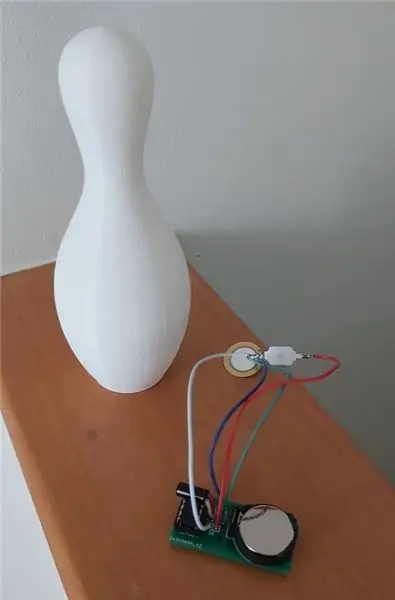
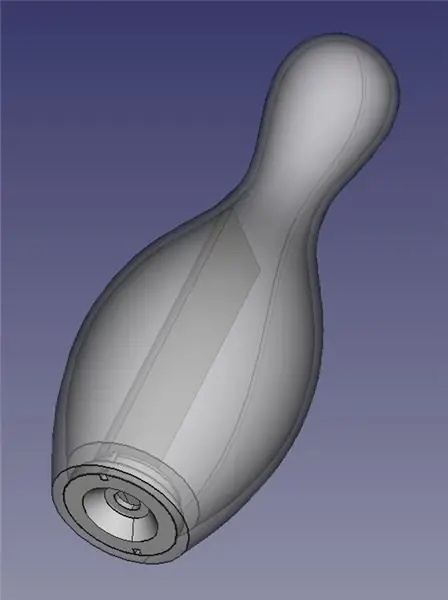
Jedna stvar o tome da ste baka i djed je da uvijek tražite nove i uzbudljive načine da zabavite svoju divnu unuku; i na takav način koji vam takođe omogućava da se pozabavite sopstvenim hobijima.
Uđite u muzičku skicu. Koristeći ATTiny13 (ali bilo koja ploča tipa Arduino, koja stane u keglicu, funkcionirat će) i bakreni piezo disk s prekidačem za nagib, stvorio sam sljedeću skicu koja svira kratku melodiju kada padne.
Upotrebljeni materijali:
- ATTiny13
- Bakarni Piezo Disk
- Prekidač na dugme (samoblokirajući)
- Prekidač za nagib
- 8 -pin DIP IC adapter za utičnicu (opcionalno, samo olakšava kasnije reviziju ili promjenu koda)
- Bijela 3D nit
- Mali vijci 1,7 mm x 10 mm
- Baterija CR2025
- Držač baterije
(Imajte na umu da ove veze nisu dio bilo kojeg pridruženog programa i da samim tim klik na njih ne ostvaruje nikakav prihod)
Upotreba alata:
- 3D štampač (Tevo Tornado)
- Lemilica
- Solder
- Mala turpija od željeza
- Pištolj za ljepilo
- Svrdlo 1,4 mm
- Mala metalna turpija ili brusni papir
Softver:
- FreeCAD
- Ultimaker Cura
Ostalo:
EasyEDA (stvaranje PCB -a, opcionalno)
Korak 1: Stvaranje i ispisivanje kegle
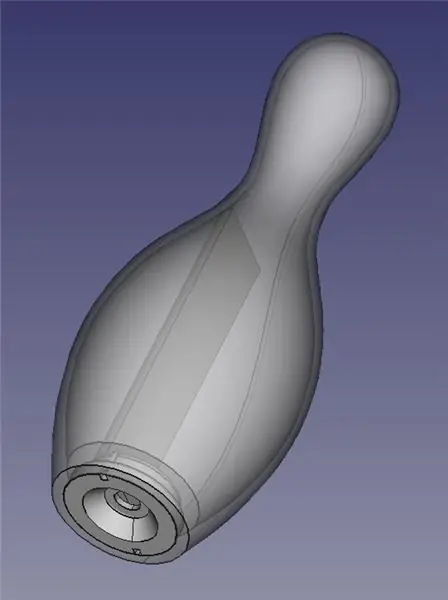
Koristeći FreeCAD, stvorio sam gornju skitlu, izvezvši je u STL datoteku za štampanje.
Da biste otvorili priloženi dijagram u FreeCAD-u, preuzmite "Skittle-V8-doption. FCStd.txt", preimenujući ga u "Skittle-V8-doption. FCStd" (Instructables ne dopušta postavljanje FCStd datoteka).
Otvorite datoteke "Base" i "Top" u Curi, spremajući narezani gCode na memorijsku karticu pisača.
Štampao sam sa ispunom od 20%, ukupno mi je trebalo nešto manje od 9 sati.
Planiram štampati još keglova u raznim bojama, kao i pomiješati neke boje koristeći skriptu za naknadnu obradu "Pauziraj na visini", kako je ovdje objašnjeno.
Korak 2: Priprema i postavljanje koda
Lagano prilagođavajući kod Łukasza Podkalickog, stvorio sam priloženi kod.
Da bih uspješno sastavio kôd, morao sam instalirati i koristiti DIY ATtiny kod Jamesa Sleemana.
Postavio sam kôd na ATTiny koristeći Arduino, o čemu se ovdje govori.
Korak 3: Sastavite sve zajedno
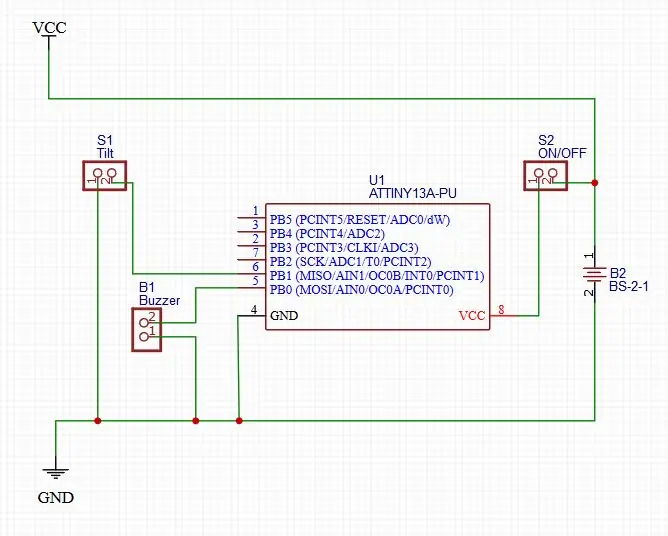
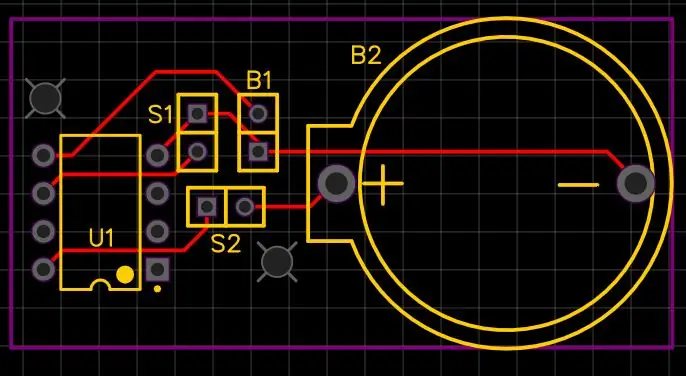


Koristio sam EeasyEDA za dizajniranje i štampanje svoje štampane ploče, ali to nije potrebno, a mogla bi se koristiti i neka strip-ploča.
Sve spojite prema gornjoj shemi.
Za spajanje piezzo diska, izbrusite mjesto na bakrenom dijelu (kako biste lemilu omogućili lijepljenje); unutrašnji bijeli dio ne treba brusiti niti turpijati. Lemite jedan vod do bakarnog dela, a drugi do belog unutrašnjeg dela.
Upotrebom pištolja za ljepilo:
- postavite prekidač na mesto.
- pričvrstila je PCB ploču na "Base" uspravno.
- zalijepite bakreni Piezo disk na jednu od unutrašnjih površina.
Pomoću male kapljice za kapanje izbušite rupe za vijke, a zatim umetnite vijke da drže „Gornji dio“i „Podnožje“zajedno.
Uključite kegljač i vaše unuče je sada spremno za zdjelu preko keglja (a) koristeći staru loptu za golf.
Zabavi se:)
Korak 4: Zaključak

Morao sam ovo napraviti i radovao sam se što ću kolekciji dodati još zanimljivih keglova, tj. Različitih boja, kombinacija boja i uzoraka ili reljefa.
Sa druge strane, bolje jačine zvuka mogu se postići eksperimentiranjem s načinom i mjestom postavljanja piezzo diska; ali to ću učiniti drugi put.
Konačno, tek sam se počeo igrati s površinski montiranim uređajima pa ću ubuduće vjerojatno pokušati smanjiti elektroniku:)
Završni komentar
Konačno sam završio s otiskom u više boja, ali nekoliko puta sam, mijenjajući nit, uspio slučajno pomaknuti glavu, što je rezultiralo da se ispis nastavi na pogrešnom mjestu. Po konačnom završetku, mislio sam da sam uspio (nakon što sam morao nekoliko puta ponovo pokrenuti sistem) samo da bih otkrio da sam pri zadnjoj promjeni morao pomaknuti čulo malo ulijevo ili udesno tako da se dio odvoji od centra a little: (Sljedeći put ću dodati naredbe u gcode tako da se filament napuni bez da ga moram gurati uopće ili toliko.
Preporučuje se:
Muzičke MIDI cipele: 5 koraka (sa slikama)

Muzičke MIDI cipele: Poput mnogih ljudi, često se zateknem kako nesvjesno lupkam po nogama, bilo da se radi o pjesmi ili iz neke nervozne navike. Koliko god to bilo zabavno, uvijek sam se osjećao kao da nešto nedostaje. Kad bih samo mogao aktivirati zvukove recimo
ATMega1284P Pedala za gitaru i muzičke efekte: 6 koraka (sa slikama)
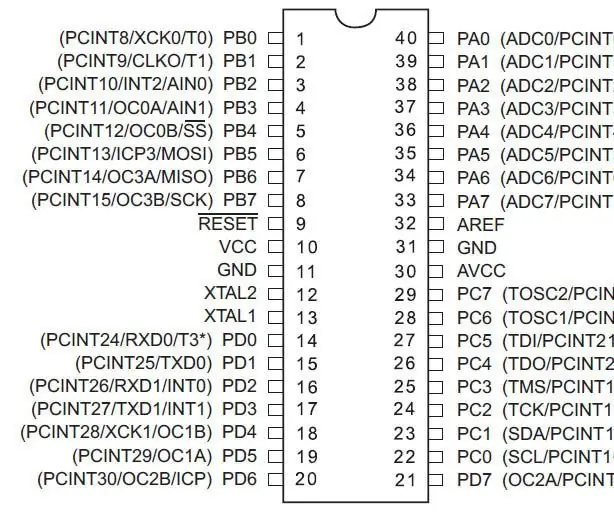
ATMega1284P Pedala za gitaru i muzičke efekte: Prenio sam Arduino Uno ATMega328 pedalshield (razvijen od strane Electrosmash -a i djelimično na osnovu rada u Open Music Lab) na ATMega1284P koji ima osam puta više RAM -a od Uno -a (16kB naspram 2kB). Dodatna neočekivana korist je
Upalite cvjetne krunske trake za ljetne muzičke festivale, vjenčanja, posebne prilike: 8 koraka (sa slikama)

Upalite cvjetne krunske trake za ljetne muzičke festivale, vjenčanja, posebne prilike: Osvijetlite noć prekrasnom cvjetnom LED trakom za glavu! Savršeno za svadbe, muzičke festivale, maturalne zabave, kostime i posebne prilike! Kompleti sa svime što vam je potrebno da sami napravite upaljene trake za glavu sada su dostupne u radionici Wearables Workshop
Muzičke cipele: 17 koraka (sa slikama)

Muzičke cipele: Ovaj projekt je zabavan način za stvaranje ritmova dok udarate o plesni podij. To je također odličan projekt za početnike koji koristi Arduino, bluetooth i prekidače od mekane provodljive tkanine. Prije nekoliko mjeseci naišao sam na jednostavan način pokretanja zvučnih datoteka
Samostalne muzičke slušalice: 4 koraka

Samostalne muzičke slušalice: Ponovno upotrijebite par starih slušalica bez glave sa nasumičnim odabirom za "bežične" dobrote slušalica
